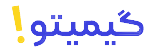در برخی مواقع با خطاهای گوگل پلی مواجه میشوید که نمیدانید باید از چه روشهایی برای برطرف نموندن آنها استفاده کنید. در این شرایط کاربران از ما میپرسند: گوگل پلی متوقف شده است یعنی چی؟ ما نیز به همراه متخصصین فروشگاه آنلاین گیفت کارت گیمیتو سعی داشتیم بر روی این موضوع تمرکز کرده و راه حلهای مختلفی برای آن ارائه دهیم. پس برای آنکه با این راهکارها و راهحلها آشنا شوید، بهتر است تا پایان این مطلب با ما همراه باشید. اگر بخواهیم سوال شما را به صورت خلاصه پاسخ دهیم باید بگوییم که شما میتوانید از ریستارت کردن گوشی یا تغییر نت همراه به وای فای و بالعکس آن کمک بگیرید. اما برای آشنایی با علت این مشکل و راهکارهای تخصصی آن بهتر است تا پایان مقاله را مطالعه نمایید.
علت متوقف شدن گوگل پلی در گوشی سامسونگ
یکی از مشکلاتی که گاها برای کاربران گوشیهای سیستم عامل اندروید پیش میآید، متوقف شدن گوگل پلی است. گوشیهایی مانند سامسونگ نیز این مشکل را دارند، چرا که تحریمهای اعمال شده بر کشور ایران عامل اصلی این خطا میباشد. شرکت سامسونگ نیز تابع این مقرارت بوده و کاربران ایرانی را تحریم کرده است. بنابراین از آنجایی که در سیستم عاملهای اندورید مرجع دانلود برنامهها و نرمافزارها گوگل پلی میباشد، کاربران با چالش روبرو خواهند شد. به طور کلی امکان استفاده آسان از قابلیتهای این برنامه برای افرادی که در ایران زندگی میکنند وجود ندارد. در بخشهای بعدی برای رفع مشکل خطای متوقف شدن گوگل پلی راه حلهایی ارائه خواهیم داد.
معرفی راه حلهای رفع خطای گوگل پلی متوقف شده
برای اینکه این خطا را در گوشیهای سیستم عامل اندروید برطرف کنید، از روشهای زیر کمک بگیرید:
گوشی خود را ریستارت کنید
اولین راه حل برای رفع خطای گوگل پلی در ارتباط با ریستارت کردن گوشی می باشد. معمولا در بسیاری از گوشیهای اندرویدی انجام این کار مشکل پیش آمده را برطرف میکند. پیش از انجام این اقدام برنامههای در حال اجرا را بسته و سپس گوشی را ریستارت نمایید. پس از انجام این کار مجددا گوشی خود را روشن کرده و سپس وارد برنامه گوگل پلی شوید. در صورتی که برنامه برای شما باز شود، به این معناست که گوشی شما نیاز به خاموش و روشن شدن داشته است.
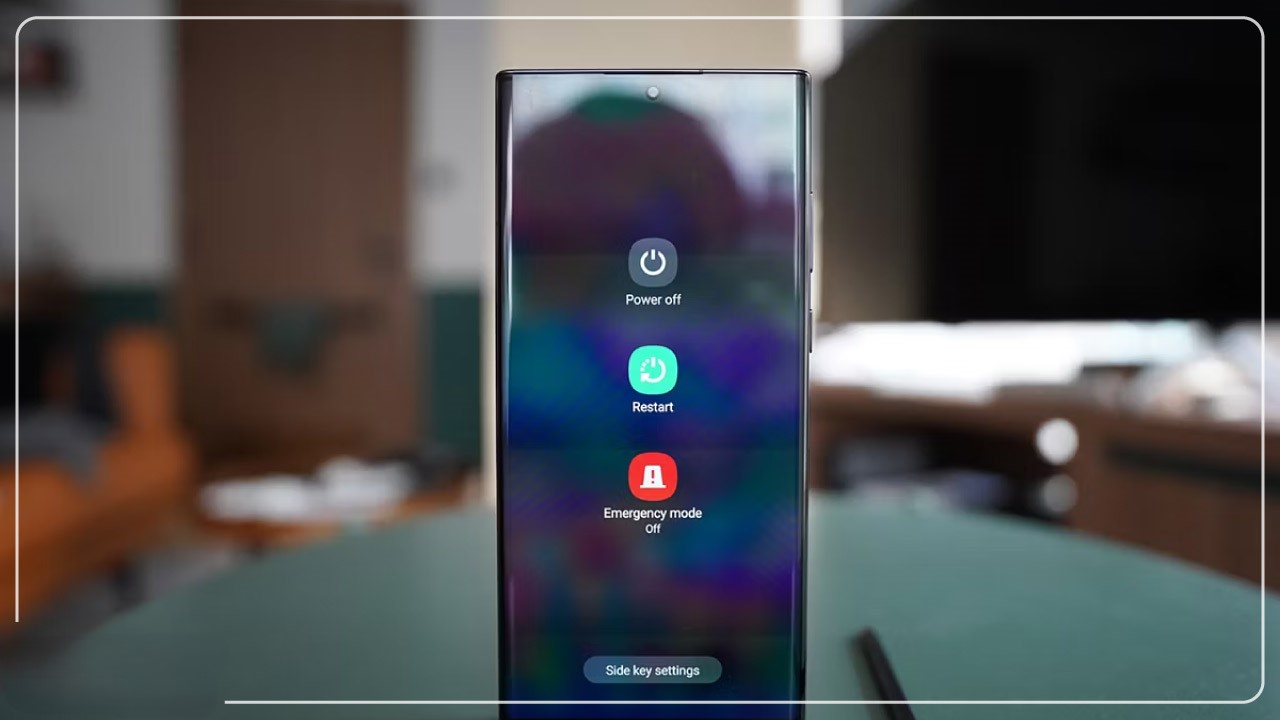
منبع اتصال اینترنت را جابجا کنید
اگر با ارور گوگل پلی متوقف شده روبرو شدید، میتوانید این راه حل را نیز بکار گیرید. معمولا اینترنت وای فای یکی از پرکاربردترین منابع اتصال اینترنتی میباشد. اما گاهی وای فای هم ضعیف بوده و کاربران امکان استفاده از یک اینترنت پرسرعت را نخواهند داشت. در این شرایط احتمال اینکه گوگل پلی با خطا مواجه شود زیاد است. یک راه حل کاربردی، سریع و قابل دسترس، استفاده از داده تلفن همراه میباشد. بنابراین جایگزین کردن اینترنت داده به جای وای فای در اکثر مواقع مشکل را از بین خواهد برد. برعکس این قضیه نیز زمانی است که از داده تلفن همراه استفاده میکنید و بهتر است از وای فای کمک بگیرید.
حذف و نصب مجدد گوگل پلی
از روشهای موثر در رفع خطای گوگل پلی، حذف این برنامه و نصب کردن مجدد آن میباشد. بنابراین برای رفع این مشکل مراحل زیر را اجرایی کنید:
- در ابتدا و پیش از انجام هر اقدامی وارد تنظیمات گوشی خود شوید.
- سپس از به قسمت برنامهها و اعلانها یا Apps & Notifications بروید و پس از آن گزینه All Apps را انتخاب کنید.
- اکنون با وارد شدن به این مرحله برنامه گوگل پلی را از لیست موجود انتخاب کنید.
- با وارد شدن به مرحله بعدی به صفحه جدید وارد میشوید که باید روی کلید منو ضربه بزنید.
- اکنون گزینه Uninstall Updates را انتخاب کنید تا برنامه گوگل پلی را به نسخه اصلی برگردانده شود.
- در مرحله بعد نوبت به بروزرسانی آخرین نسخه از گوگل پلی میرسد.
- بنابراین برنامه گوگل پلی را باز کرده و به قیمت تنظیمات در منوی کشویی سمت چپ بروید.
- اکنون به سمت پایین حرکت کنید و بر روی نسخه گوگل پلی ضربه زده تا بتوانید آپدیت را به حالت اجرایی درآورید.
تازه سازی اکانت گوگل
زمانی که به شما میگویند اکانت گوگل خود را تازهسازی کنید، تصور میکنید که انجام این کار بسیار سخت و دشوار است. در صورتی که حذف و افزودن مجدد حساب گوگل کار سختی نیست. فقط در نظر داشته باشید که با انجام این کار تمامی دادههایی که به حساب گوگل همگام سازی به صورت کامل و خودکار حذف میشوند. این موارد شامل پیامها، تصاویر، مخاطبین و دیگر موارد هستند. پس در صورتی که قصد انجام آن را دارید بهتر است اطلاعات خود را در فضایی دیگر ذخیره کنید. روش تازه سازی اکانت اینگونه است:
- ابتدا وارد قسمت تنظیمات (Settings) شوید.
- سپس از بخش حسابها (Accounts) اکانت گوگل خود را پیدا و انتخاب نمایید.
- اگر چندین حساب فعال دارید، بهتر است تمامی آنها را حذف کنید تا مشکل گوگل پلی شما کاملا برطرف شود.
برای دریافت خدمات بیشتر از گوگل پلی و حساب جدید خود بهتر است خرید گیفت کارت گوگل پلی را از بخش اصلی سایت انجام دهید.
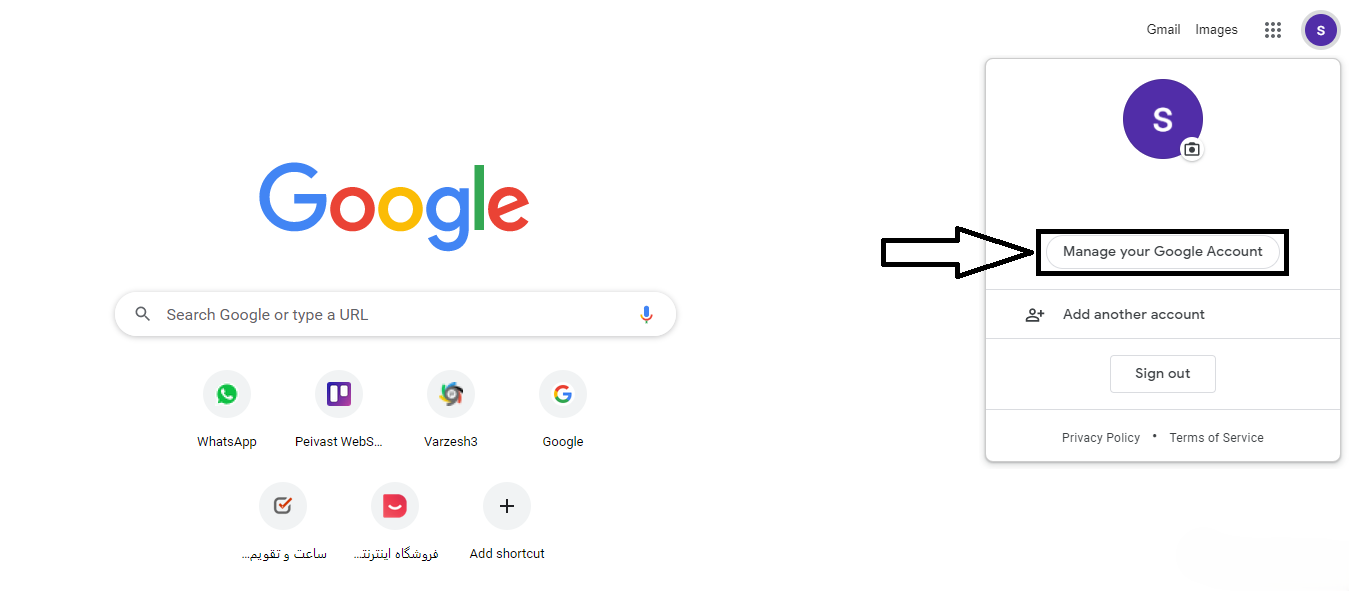
حذف و نصب مجدد گوگل پلی
از روشهای موثر در رفع خطای گوگل پلی، حذف این برنامه و نصب کردن مجدد آن میباشد. بنابراین برای رفع این مشکل مراحل زیر را اجرایی کنید:
- در ابتدا و پیش از انجام هر اقدامی وارد تنظیمات گوشی خود شوید.
- سپس از به قسمت برنامهها و اعلانها یا Apps & Notifications بروید و پس از آن گزینه All Apps را انتخاب کنید.
- اکنون با وارد شدن به این مرحله برنامه گوگل پلی را از لیست موجود انتخاب کنید.
- با وارد شدن به مرحله بعدی به صفحه جدید وارد میشوید که باید روی کلید منو ضربه بزنید.
- اکنون گزینه Uninstall Updates را انتخاب کنید تا برنامه گوگل پلی را به نسخه اصلی برگردانده شود.
- در مرحله بعد نوبت به بروزرسانی آخرین نسخه از گوگل پلی میرسد.
- بنابراین برنامه گوگل پلی را باز کرده و به قیمت تنظیمات در منوی کشویی سمت چپ بروید.
- اکنون به سمت پایین حرکت کنید و بر روی نسخه گوگل پلی ضربه زده تا بتوانید آپدیت را به حالت اجرایی درآورید.
حذف کش گوگل پلی
اگر ارور گوگل پلی متوقف شده را مشاهده کردید، میتوانید با حذف کش گوگل پلی این مشکل را حل کنید. گاهی پیش آمده که به علت پر شدن حافظه کش این برنامه پیام خطای متوقف شدن مشاهده میشود. انجام حذف کش گوگل پلی ساده و قابل دسترس می باشد. از مراحل زیر برای حذف کردن کمک بگیرید:
- ابتدا از منو کاربری خود به تنظیمات گوشی بروید.
- پس از آن در قسمت تنظیمات گوشی، گزینه Apps را بیابید، پش از مشاهده کردن این گزینه وارد آن شوید.
- اکنون پس از مشاهده لیست برنامههای موجود در قسمت Apps، برنامه google play store را پیدا کنید.
- پس از مشاهده این برنامه آن را انتخاب کرده و سپس گزینه Storage (حافظه ذخیره سازی) را انتخاب کنید.
- حالا نوبت به انجام مرحله پایانی میرسد، پس گزینه Clear cache را انتخاب کرده تا در مدت زمانی اندک کش گوگل پلی حذف شود.
تغییر دادن زمان و تاریخ
در صورتی که با خطای برنامه گوگل پلی مواجه شدید، استفاده از این روش نیز میتواند مشکل به وجود آمده را برطرف کند. چرا که این احتمال وجود دارد که خدمات گوگل پلی به علت تنظیم نبودن تاریخ و زمان دچار این خطا شده باشد. لازم به ذکر است که برطرف کردن این مشکل راحت بوده و با انجام مراحل زیر میتوانید آن را حل نمایید:
- در اولین قدم باید راهاندازی تنظیمات و سیستم را انتخاب نمایید.
- سپس بعد از ورود به بخش تنظیمات، گزینه زمان و تاریخ را انتخاب کنید.
- با وارد شدن به این بخش میتوانید تنظیم را به دو روش انجام دهید. (تنظیم به صورت خودکار و دستی)
- پس از انتخاب یکی از دو روش که در بالا ذکر شد، از دادن تاریخ و زمان صحیح مطمئن شوید.
- در صورتی که تنظیمات خودکار را فعالسازی کردید اما باز هم مشکل حل نشد، تنظیم را صورت دستی وارد کنید.
- در پایان نیز گوشی خود مجدد راهاندازی نموده و وارد برنامه گوگل پلی شوید.
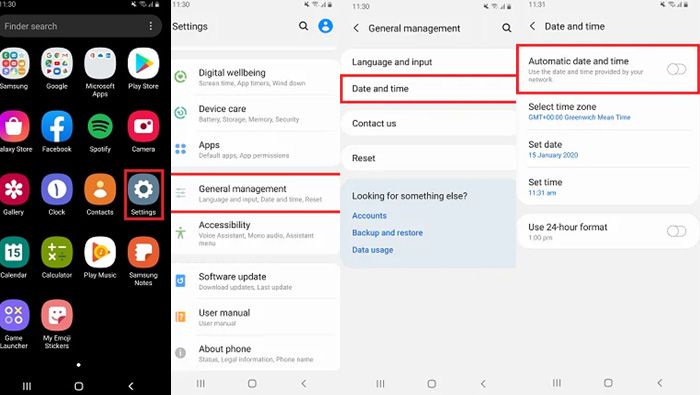
سخن نهایی
در این بخش از گیمیتو، سوال کاربران ( گوگل پلی متوقف شده است یعنی چی ) را پاسخ دادیم. زمانی که گوگل پلی شما متوقف میشود، بهتر است ابتدا با علت آن آشنا شوید. سپس به سراغ راهکارهای دیگر بروید. راهکارهای زیر را به صورت کامل توضیح دادیم تا با روش انجام هر یک آشنا شوید.
- گوشی خود را ریستارت کنید
- منبع اتصال اینترنت را جابجا کنید
- حذف و نصب مجدد گوگل پلی را انجام دهید
- اکانت گوگل خود را تازهسازی کنید
- کش گوگل پلی را حذف کنید
- حذف و نصب مجدد گوگل پلی
اگر استفاده از این روشها برای شما پاسخگو نبود، میتوانید کد خطاهای نمایش داده شده را جستجو کنید تا روش رفع آن را خطا را پیدا کنید. برای راهنمایی بیشتر نیز میتوانید سوالات یا چالشهای خود را در بخش نظرات مطرح نمایید تا در اولین فرصت پاسخگوی شما عزیزان باشیم.